灵活运用EXCEL绘制沉降观测曲线图
浅谈“时间—荷载—沉降量曲线”的绘制
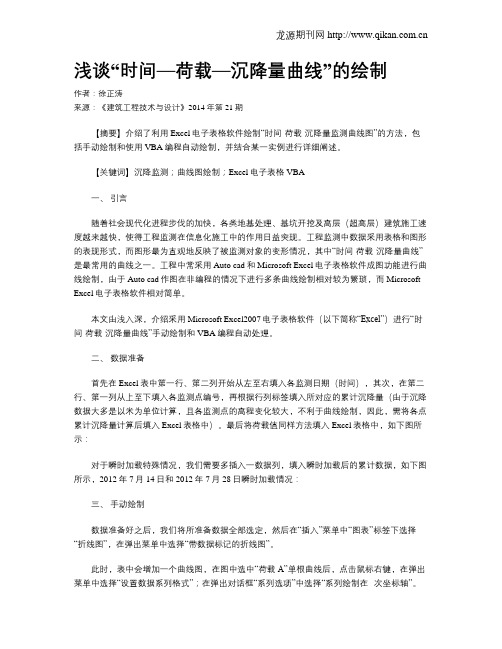
浅谈“时间—荷载—沉降量曲线”的绘制作者:徐正涛来源:《建筑工程技术与设计》2014年第21期【摘要】介绍了利用Excel电子表格软件绘制“时间-荷载-沉降量监测曲线图”的方法,包括手动绘制和使用VBA编程自动绘制,并结合某一实例进行详细阐述。
【关键词】沉降监测;曲线图绘制;Excel电子表格VBA一、引言随着社会现代化进程步伐的加快,各类地基处理、基坑开挖及高层(超高层)建筑施工速度越来越快,使得工程监测在信息化施工中的作用日益突现。
工程监测中数据采用表格和图形的表现形式,而图形最为直观地反映了被监测对象的变形情况,其中“时间-荷载-沉降量曲线”是最常用的曲线之一。
工程中常采用Auto cad和Microsoft Excel电子表格软件成图功能进行曲线绘制,由于Auto cad作图在非编程的情况下进行多条曲线绘制相对较为繁琐,而Microsoft Excel电子表格软件相对简单。
本文由浅入深,介绍采用Microsoft Excel2007电子表格软件(以下简称“Excel”)进行“时间-荷载-沉降量曲线”手动绘制和VBA编程自动处理。
二、数据准备首先在Excel表中第一行、第二列开始从左至右填入各监测日期(时间),其次,在第二行、第一列从上至下填入各监测点编号,再根据行列标签填入所对应的累计沉降量(由于沉降数据大多是以米为单位计算,且各监测点的高程变化较大,不利于曲线绘制,因此,需将各点累计沉降量计算后填入Excel表格中)。
最后将荷载值同样方法填入Excel表格中,如下图所示:对于瞬时加载特殊情况,我们需要多插入一数据列,填入瞬时加载后的累计数据,如下图所示,2012年7月14日和2012年7月28日瞬时加载情况:三、手动绘制数据准备好之后,我们将所准备数据全部选定,然后在“插入”菜单中“图表”标签下选择“折线图”,在弹出菜单中选择“带数据标记的折线图”。
此时,表中会增加一个曲线图,在图中选中“荷载A”单根曲线后,点击鼠标右键,在弹出菜单中选择“设置数据系列格式”;在弹出对话框“系列选项”中选择“系列绘制在--次坐标轴”。
基于Excel沉降数据处理

基于Excel沉降数据处理摘要:在路基沉降及建筑物沉降的观测工作中,为掌握路基和建筑物沉降规律和趋势、控制和安排施工进度,就必须按要求进行长期沉降及稳定观测,随之即来的便是大量的观测数据。
为了对实习获得的沉降观测数据用Excel软件进行处理,将沉降观测外业数据输入Excel表格,用Excel内置的函数计算功能计算出观测数据的平差值以及沉降随时间的变化值。
接着对表格中出现的异常数据进行分析和处理,最后通过Excel强大的图表功能绘出沉降观测曲线图,对Excel在沉降观测上的工作性能进行完整的描述。
关键词:Excel,沉降数据,建筑物,表格The settlement data processing based on ExcelAbstract:Subgrade settlement and building settlement observations in order to master the roadbed and buildings, settlement patterns and trends, control and arrange the construction schedule, must be required to carry out the observation of long-term settlement and stability, along with that is, to the large number of observationsthe data. With Excel software internship settlement observation data processing and settlement observation of field data input Excel spreadsheet, Excel built-in function to calculate the calculated level difference of the observational data, and settlement change in value over time. Went on to appear in the form of abnormal data analysis and processing, the final settlement observation curve drawn through Excel's powerful charting capabilities, a complete description of the performance of Excel on the settlement observation.Key Words:Excel, Settlement Data,building,Form目录1 绪论 (3)2 沉降观测的介绍以及Excel处理沉降数据的特点以及优势 (4)2.1沉降观测的介绍 (4)2.1.1 沉降观测的目的和意义 (4)2.2.2 建筑物沉降信息获取的方法的发展 (5)2.2.3 建筑物沉降变形信息预测的发展 (6)2.2 Excel处理沉降数据的特点以及优势 (7)2.2.1 Excel的工作表与4维数据 (7)2.2.2 图与表的互动 (7)2.2.3 软件构思设计与功能介绍 (9)2.2.4 沉降监测数据处理的难点和 Excel方法的提出 (10)3 Excel对沉降观测的内业数据处理 (11)3.1 Excel对一次沉降观测的数据处理 (11)3.1.1 用Excel内置函数处理沉降数据 (11)3.1.2 Excel对测量平差的计算 (14)3.2 Excel对多次沉降观测数据的处理 (15)3.2.1 VBA在多次沉降数据处理上的应用 (15)3.2.2 用Excel处理沉降量统计数据 (21)3.2.3 用Excel的自动填充功能处理沉降观测数据 (22)3.3 用Excel绘制沉降观测曲线图 (25)3.3.1 Excel图标功能简单介绍 (25)3.3.2 利用Excel绘制沉降观测曲线图步骤 (26)结论 (28)参考文献 (30)致谢 (31)1、绪论建筑物的沉降观测是一项重要工作,特别是对于高层建筑和软弱地基条件,尤显重要。
沉降观测数据处理步骤

步骤1
2点击图表图标,在图表类型中选取XY散点图,选取平散 点图
步骤1
3点击下一步,在数据区域栏选取t/St数据列,点击系列,X值 栏选取累计时间一栏数据,填写图名称--双曲线回归。
步骤2
4点击下一步,填写数值X轴;数值Y轴。点击下一步,点击 完成
步骤3
5形成如下图的双曲线回归图
步骤3
5在双曲线回归图蓝色曲线上点击右键,选择 添加趋势线,在类型里选择线性
步骤3
6在添加趋势线的选项里面设置如下左图;点确定出现如下 右图所示,根据所方程的a,b系数求取工后沉降量,最终沉 降量。验证R2a是否满足要求大于95%
出现双曲线回归 方程,即我们所 求的a,b系数
求取工后沉降量Sr,
求取下列各项数据,判断是否满足规范要求
步骤3
2点击下一步,填写分类轴,数值轴
步骤4
2点击下一步,点击完成
完成T-S图
沉降观测双曲线回归分析图
1在下图黄色填充栏用公式t/St计算所有的数 据
此处公式t/St,写入方法: 点击此单元格,键入=, 鼠标单击青绿单元格,键 入除号,鼠标单击蓝色单 元格,回车;下拉可以完 成整个列的计算
沉降观测双曲线回归分析电子 表格绘图
步骤1
1选取整理好表格,点击图表快捷键
点击图表快捷键
步骤1
2出现下图,选取数据点折线图
步骤2
2点击下一步,点击下图点击此处,选取累计沉降量一栏数 据后回车,点击系列在分类(X)轴标志处点击此处,选取 电子表格日期一栏数据后回车,在名称处填写T-S曲线
点击此处
灵活运用EXCEL绘制沉降观测曲线图
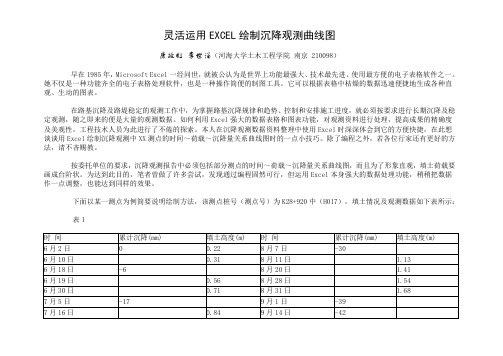
灵活运用EXCEL绘制沉降观测曲线图康政虹李世涌(河海大学土木工程学院南京 210098)早在1985年,Microsoft Excel一经问世,就被公认为是世界上功能最强大、技术最先进、使用最方便的电子表格软件之一。
她不仅是一种功能齐全的电子表格处理软件,也是一种操作简便的制图工具。
它可以根据表格中枯燥的数据迅速便捷地生成各种直观、生动的图表。
在路基沉降及路堤稳定的观测工作中,为掌握路基沉降规律和趋势、控制和安排施工进度,就必须按要求进行长期沉降及稳定观测,随之即来的便是大量的观测数据。
如何利用Excel强大的数据表格和图表功能,对观测资料进行处理,提高成果的精确度及美观性,工程技术人员为此进行了不倦的探索。
本人在沉降观测数据资料整理中使用Excel时深深体会到它的方便快捷,在此想谈谈用Excel绘制沉降观测中XX测点的时间~荷载~沉降量关系曲线图时的一点小技巧。
除了编程之外,若各位行家还有更好的方法,请不吝赐教。
按委托单位的要求,沉降观测报告中必须包括部分测点的时间~荷载~沉降量关系曲线图,而且为了形象直观,填土荷载要画成台阶状。
为达到此目的,笔者曾做了许多尝试,发现通过编程固然可行,但运用Excel本身强大的数据处理功能,稍稍把数据作一点调整,也能达到同样的效果。
下面以某一测点为例简要说明绘制方法,该测点桩号(测点号)为K28+920中(H017),填土情况及观测数据如下表所示:表1时间累计沉降(mm)填土高度(m)时间累计沉降(mm)填土高度(m)6月2日00.228月7日-306月10日0.318月11日 1.136月18日-68月20日 1.416月19日0.568月28日 1.546月30日0.718月31日 1.687月5日-179月1日-397月16日0.849月14日-427月19日-2410月19日-447月25日0.9910月30日-45 1.68单纯从上表中的数据是没办法画出所需的曲线图的,填土高度要呈台阶状就意味着对于同一个日期,势必要有两次填土高度与之对应。
基于Excel的沉降监测不连续情况数据处理
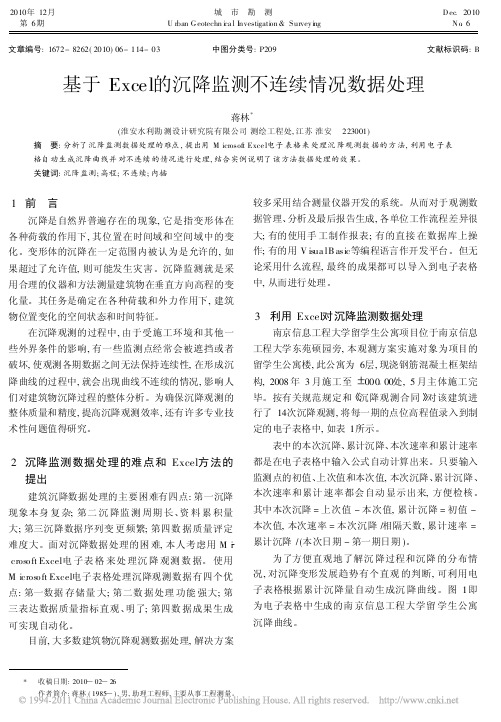
2010年12月第6期城 市 勘 测U rban G eotechn i ca l Investigati on &Survey i ngD ec .2010N o .6文章编号:1672-8262(2010)06-114-03中图分类号:P209文献标识码:B基于Excel 的沉降监测不连续情况数据处理蒋林** 收稿日期:2010 02 26作者简介:蒋林(1985 ),男,助理工程师,主要从事工程测量。
(淮安水利勘测设计研究院有限公司测绘工程处,江苏淮安 223001)摘 要:分析了沉降监测数据处理的难点,提出用M icrosoft Exce l 电子表格来处理沉降观测数据的方法,利用电子表格自动生成沉降曲线并对不连续的情况进行处理,结合实例说明了该方法数据处理的效果。
关键词:沉降监测;高程;不连续;内插1 前 言沉降是自然界普遍存在的现象,它是指变形体在各种荷载的作用下,其位置在时间域和空间域中的变化。
变形体的沉降在一定范围内被认为是允许的,如果超过了允许值,则可能发生灾害。
沉降监测就是采用合理的仪器和方法测量建筑物在垂直方向高程的变化量。
其任务是确定在各种荷载和外力作用下,建筑物位置变化的空间状态和时间特征。
在沉降观测的过程中,由于受施工环境和其他一些外界条件的影响,有一些监测点经常会被遮挡或者破坏,使观测各期数据之间无法保持连续性,在形成沉降曲线的过程中,就会出现曲线不连续的情况,影响人们对建筑物沉降过程的整体分析。
为确保沉降观测的整体质量和精度,提高沉降观测效率,还有许多专业技术性问题值得研究。
2 沉降监测数据处理的难点和Excel 方法的提出建筑沉降数据处理的主要困难有四点:第一沉降现象本身复杂;第二沉降监测周期长、资料累积量大;第三沉降数据序列变更频繁;第四数据质量评定难度大。
面对沉降数据处理的困难,本人考虑用M i croso ft Excel 电子表格来处理沉降观测数据。
如何能用Excel绘制建筑沉降观测各测点沉降曲线图
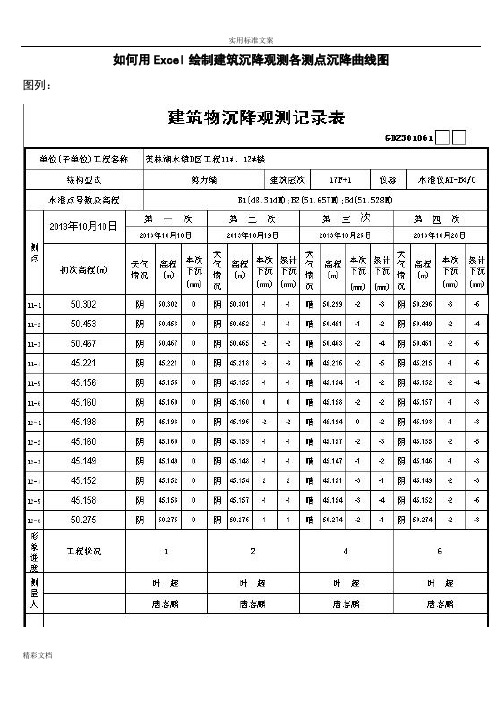
如何用Excel绘制建筑沉降观测各测点沉降曲线图图列:
11-1观测点沉降曲线图
11-1观测点沉降曲线图的做法:
第一步:在Excel表格中点击图表,在弹出的对话框中选择“折线图”——点击“下一步”,如下图所示:
第二步:1、添加系列1(11-1)①点击“系列”——“添加”——将光标移至——按住ctrl 键,选择要添加的名称,如:11-1;②——将光标移至并选中={1}——按住ctrl键,选择该系列名称对应的值,如累计沉降值0、-1、-3、-6;③——将光标移至——按住ctrl键,选择每次累计沉降值对应的观测日期。
2、添加系列2(形象进度)步骤同①、②,但不用改变——点击“下一步”,如下图所示:
第三步:①添加标题(此处特别说明:由于Y轴正轴表示形象进度,负轴表示沉降量,改图正轴无法表示,因此把图表标题看成是Y轴正轴的标题),如下图所示:
②点击“网格线”——去掉勾选,如下图所所示:
③点击“数据标志”——勾选,相应的曲线上便会出现对应的数值——点击“下一步”——点击“完成”。
如下图所示:
第四步:修改
①把光标移至绘图区——右击鼠标——绘图区格式——区域——点击“无色小色块”——确定,绘图区
便改变了底色为无色。
如下图所示:
②点击需要改变的文字、数据,可改变单位、字号等;——坐标轴格式——刻度——字体(字号8)——
数字——等等;点击“确定”,如下图所示:
③其他文字改变同上。
改完后如下图所示:
11-1沉降观测点。
Excel在沉降观测数据处理中的应用

Match是一个很强大的辅助函数,本身单独使用并没有什么意义,但是配合其他函数使用才能显示出他的功能强大,match本身只是返回符合特定值特定顺序的项在数组中的相对位置,用法,match(查询的指定内容,查询的指定区域,查询的指定方式(-1,0,1,一般用0,表示精确匹配))
Excel在沉降观测数据处理中的应用
摘要:就Excel在表层沉降观测报表制作中的应用做探讨,使数据处理起来更简单,同时减少繁琐的编辑工作,节省大量的内业处理时间,同时也节约了成本。
关键词:表层沉降;Excel报表
1、引言
宁波-舟山港梅山港区6号至10号集装箱码头工程位于宁波市梅山岛的东南侧,象山湾口北侧,东与六横岛、佛渡岛隔海相望。为了确保该工程软弱地基处理达到预期的效果,监测施工过程中地基的变形与固结情况,及时控制加载速率和进程,保证施工安全及施工质量,并为今后梅山港区地面建筑物提供必要的地基参数。为了满足设计要求,并指导施工,在陆域共设沉降板110块,围堤共设沉降板56块,防浪墙处设沉降观测点54个。
5、结束语
Excel的功能很强大,本文所述只是利用EXCEL处理沉降观测数据,自动生成报表的一种方法,类似的功能也可以应用于其他工程资料的整理当中,利用此方法可以比较准确地做出理想的图表,提示监测数据异常,还有快速准确生成报表等功能。可节省大量的编程工作,且操作简单,快捷,同时也避免了繁琐重复工作容易出错的缺点,利用此方法加快了上交报表的处理速度,节省了大量时间,提高了准确度,也节省了人力成本和时间成本。
表3可以很直观的看出本周的数据变化情况,同时也可以调整为整月或者一个特定的周期都是可以的,这样对施工的整体情况就有了一个很清晰的了解。
使用excel画曲线图的方法图解步骤
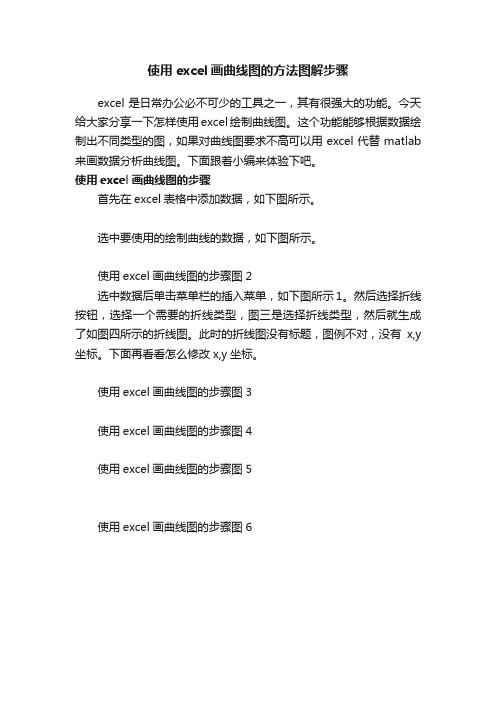
使用excel画曲线图的方法图解步骤
excel是日常办公必不可少的工具之一,其有很强大的功能。
今天给大家分享一下怎样使用excel绘制曲线图。
这个功能能够根据数据绘制出不同类型的图,如果对曲线图要求不高可以用excel代替matlab 来画数据分析曲线图。
下面跟着小编来体验下吧。
使用excel画曲线图的步骤
首先在excel表格中添加数据,如下图所示。
选中要使用的绘制曲线的数据,如下图所示。
使用excel画曲线图的步骤图2
选中数据后单击菜单栏的插入菜单,如下图所示1。
然后选择折线按钮,选择一个需要的折线类型,图三是选择折线类型,然后就生成了如图四所示的折线图。
此时的折线图没有标题,图例不对,没有x,y 坐标。
下面再看看怎么修改x,y坐标。
使用excel画曲线图的步骤图3
使用excel画曲线图的步骤图4
使用excel画曲线图的步骤图5
使用excel画曲线图的步骤图6。
灵活运用EXCEL绘制沉降观测曲线图
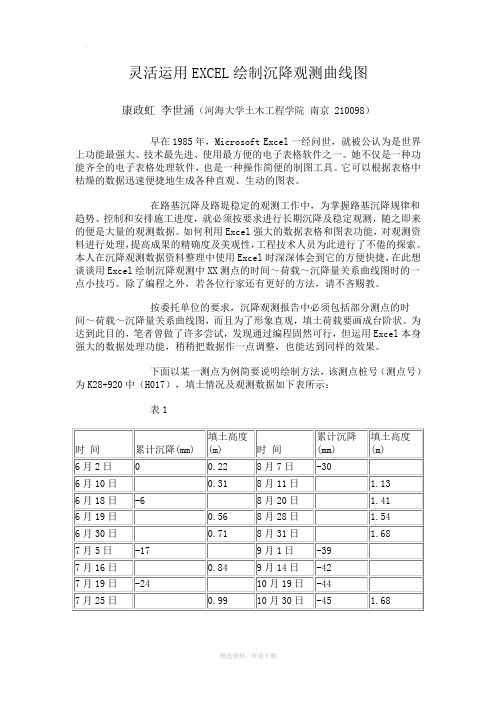
灵活运用EXCEL绘制沉降观测曲线图康政虹李世涌(河海大学土木工程学院南京 210098)早在1985年,Microsoft Excel一经问世,就被公认为是世界上功能最强大、技术最先进、使用最方便的电子表格软件之一。
她不仅是一种功能齐全的电子表格处理软件,也是一种操作简便的制图工具。
它可以根据表格中枯燥的数据迅速便捷地生成各种直观、生动的图表。
在路基沉降及路堤稳定的观测工作中,为掌握路基沉降规律和趋势、控制和安排施工进度,就必须按要求进行长期沉降及稳定观测,随之即来的便是大量的观测数据。
如何利用Excel强大的数据表格和图表功能,对观测资料进行处理,提高成果的精确度及美观性,工程技术人员为此进行了不倦的探索。
本人在沉降观测数据资料整理中使用Excel时深深体会到它的方便快捷,在此想谈谈用Excel绘制沉降观测中XX测点的时间~荷载~沉降量关系曲线图时的一点小技巧。
除了编程之外,若各位行家还有更好的方法,请不吝赐教。
按委托单位的要求,沉降观测报告中必须包括部分测点的时间~荷载~沉降量关系曲线图,而且为了形象直观,填土荷载要画成台阶状。
为达到此目的,笔者曾做了许多尝试,发现通过编程固然可行,但运用Excel本身强大的数据处理功能,稍稍把数据作一点调整,也能达到同样的效果。
下面以某一测点为例简要说明绘制方法,该测点桩号(测点号)为K28+920中(H017),填土情况及观测数据如下表所示:表1单纯从上表中的数据是没办法画出所需的曲线图的,填土高度要呈台阶状就意味着对于同一个日期,势必要有两次填土高度与之对应。
基于此认识,我们只需将以上数据稍作改进:把前一层填土的高度延续到下一层填土成型的时间。
当然,我们完全可以按照要求的不同而调整数据,使之尽可能与实际吻合。
为了图形的美观,不妨将填土高度的单位以分米(dm)计,新的观测数据如下表所示:表21 在Excel文档中,分三列输入表2中数据,点击常用工具栏中的“图表向导”→在“标准类型”选项卡中选“折线图”,然后点击“子图表类型”中的“数据点折线图”→“下一步”。
[整理]EXCEL在沉降观测数据处理中的高级应用研究.
![[整理]EXCEL在沉降观测数据处理中的高级应用研究.](https://img.taocdn.com/s3/m/ea5d65d3960590c69ec376da.png)
变形观测数据处理系统的开发与研究(吴永岳江苏省测绘局 210023)(宋奇海南京农业大学公共管理学院 210095)(任山峰南京农业大学公共管理学院 210095)1 前言随着社会的不断进步,住房和办公条件明显改善,同时由于土地资源日渐减少和建筑设计施工技术水平的日臻成熟完善,高层及超高层建(构)筑物也就越来越多。
为了保证建(构)筑物的正常使用和安全性,并为以后的勘察设计施工提供可靠的资料及相应的沉降参数,沉降观测是现阶段建设工程监督的重点,现行规范也规定,高层建筑物、高耸构筑物、重要古建筑物及连续生产设施基础、动力设备基础、滑坡监测等均要进行沉降观测。
2 变形观测技术简介变形观测的任务是周期性地对观测点进行重复观测得到多期观测值,求得其在各个观测周期间的变化量,主要包括:(1)测定建筑物地基的沉降量、不均匀沉降(沉降差)及沉降速度。
(2)计算周期沉降量、周期沉降速度、地基倾斜、局部倾斜、相对弯曲和构件倾斜等。
变形观测的内容应根据建筑物的性质与地基情况来定,要求有明确的针对性,既要有重点,又要作全面考虑,以便能正确反映建筑物的情况,整理观测资料并将其绘制成便于实际应用的图表;探讨变形成因,给出变形值与荷载之间的函数关系,从而对建筑物运营状态作出正确判断和进行预报。
观测数据处理的结果如下:(1)沉降观测成果表;(2)沉降点位分布图;(3)各周期沉降展开图;(4)沉降量--时间曲线图;(5)沉降速度--时间曲线;(6)沉降差--时间曲线图;(7)建筑物等沉降曲线图;(8)建筑物等沉降速度曲线图;(9)工程区域等沉降曲线图;(10)工程区域等沉降速度曲线图;(11)沉降过程的回归分析;(12)预测和沉降观测分析报告等。
3 Excel利用特色介绍Microsoft Excel是世界上功能强大、技术先进、使用最方便的电子表格软件之一,它不仅是一种功能齐全的电子表格处理软件,也是一种操作简便的制图工具,同时支持用户功能性的二次开发(主流是Visual Basic for Application,简称VBA)。
Excel在沉降观测中的应用

3科技资讯科技资讯S I N &T NOLOGY I NFO RM TI ON 2008NO .28SC I EN CE &TECH NO LOG Y I N FOR M A TI O N 工程技术我国属于自然灾害多发国家,特别是地震、洪涝等灾害对工程建筑物影响很大。
因此,必须按有关规范要求定期对一些工程建筑物(构筑物)进行沉降观测,以确切反映其建筑物(构筑物)及场地的实际变形程度或变形趋势,及时采取防范措施。
对沉降观测的数据处理,如果手上没有专用软件,可利用Exc e l 软件很方便地进行曲线图的绘制,并节省了生产成本。
1使用方法按下列步骤进行:①打开M i cr osof t Exce l 2000,利用沉降观测成果表数据在工作区进行数字和文本输入(见下表)。
在表中自上而下,第一列分别输入各观测次数,第二列分别输入各次观测累计时间,第三列分别输入第一个观测点的各次观测累计沉降量,从第四列起分别输其它观测点的各次观测沉降量。
②在工作表中,按住鼠标左键,框选表中数字部分,接着选择菜单“插入”→“图表”,出现“图表类型”对话框,选“标准类型”选项卡中“XY 散点图”,“子图表类型”中选“折线数点图”,→“下一步”,出现“图表源数据”对话框,在“数据区域”选项卡中选“列”,“系列”选项卡中选“系列”项中“系列1”,并在名称栏中填第一个观测点名;选“系列2”,也在名称栏中填第二个观测点名,以此类推,填写完所有观测点名称。
接着进行“下一步”,出现“图表选项”对话框,在“标题”选项卡中,“图表标题”栏中填“沉降曲线图”。
在“数值(X)轴”栏填“时间(天)”,“数值(Y)轴”栏填“沉降量(毫米)”。
→“下一步”,出现“图表位置”对话框,“将图表”中选“作为新工作表插入”,→“完成”。
即出现沉降曲线图(见下图)。
③在图中,双击横网格线,出现“网格线格式”对话框,在“图案”选项卡中选“自定义”,将“样式”中线条选为虚线,→“确定”。
浅谈沉降监测曲线图绘制的两种方法
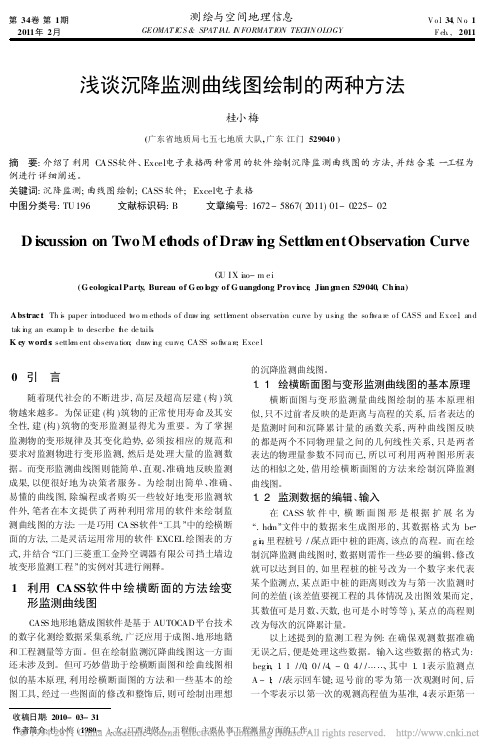
第34卷第1期2011年2月测绘与空间地理信息GEOMAT ICS &SPAT IAL I N FORMAT ION TEC HN OLOGYV o.l 34,N o .1F eb .,2011收稿日期:2010-03-31作者简介:桂小梅(1980-),女,江西进贤人,工程师,主要从事工程测量方面的工作。
浅谈沉降监测曲线图绘制的两种方法桂小梅(广东省地质局七五七地质大队,广东江门529040)摘要:介绍了利用CA SS 软件、Excel 电子表格两种常用的软件绘制沉降监测曲线图的方法,并结合某一工程为例进行详细阐述。
关键词:沉降监测;曲线图绘制;CASS 软件;Excel 电子表格中图分类号:TU 196 文献标识码:B 文章编号:1672-5867(2011)01-0225-02D iscussion on Two M et hods of Dra w i ng Settle m entObservation CurveG U IX i ao-m ei(G eological Party ,Bureau of G eo l ogy of G uangdong Provi nce ,Ji an g men 529040,Ch i na)Abstrac t :Th i s paper introduced t wo m ethods o f draw ing settl ement observati on curve by usi ng the so ft wa re o f CASS and Ex ce ,l and tak i ng an examp l e to descri be t he de tails .K ey word s :settle m ent observa tion ;draw i ng curve ;CA SS so ft wa re ;Exce l0 引 言随着现代社会的不断进步,高层及超高层建(构)筑物越来越多。
利用常用的EXCEL电子表格软件绘变形监测曲线图

1)在Excel文档中,分别整理好该工程所有的监测成果数据,点击常用工具栏中的“图表向导”→在“标准类型”选项卡中选“折线图”,然后点击“子图表类型”中的“数据点折线图”→“下一步”。
2)选击“系列”,有时Excel会由于其自动套用格式而自动生成系列,建议读者将其全部“删除”,点击“添加”,当光标在系列一的“名称”中闪烁时,点选数据表中的“累计沉降量(mm)”,在“值”中点击左键;按住鼠标左键,拖选数据表中对应“累计沉降量”的数据,→在“分类(X)轴标志”中拖选数据表中的日期,→“下一步”。
CASS软件中生成横断面图时反映的是距离与高程的函数,而监测沉降曲线图则表达的是监测日期与沉降累计量的线性关系,所以在图形输出时,图面就必要进行一些修改,整饰以更好地丰富图形内容。如标示横、纵坐标,距离那行改成监测日期、把编辑、输入时的数据改回原来的面貌,几条相关监测点的曲线进行叠加比较并用不同的颜色进行区分等一些基本的操作。利用CASS软件中“文件”中的“绘图输出”则可按相应的要求将整饰好的图形输出,其输出的效果。
1.1 绘横断面图与变形监测曲线图的基本原理
横断面图与变形监测量曲线图绘制的基本原理相似,只不过前者反映的是距离与高程的关系,后者表达的是监测时间和沉降累计量的函数关系,两种曲线图反映的都是两个不同物理量之间的几何线性关系,只是两者表达的物理量参数不同而已,所以可利用两种图形所表达的相似之处,借用绘横断面图的方法来绘制沉降监测曲线图。
灵活运用EXCEL绘制沉降观测曲线图
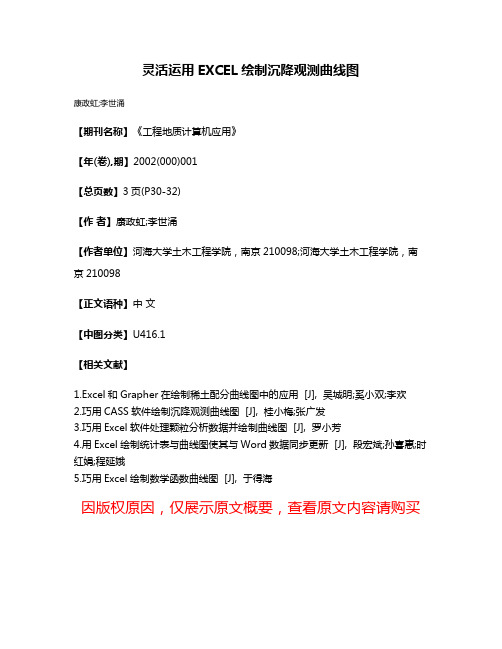
灵活运用EXCEL绘制沉降观测曲线图
康政虹;李世涌
【期刊名称】《工程地质计算机应用》
【年(卷),期】2002(000)001
【总页数】3页(P30-32)
【作者】康政虹;李世涌
【作者单位】河海大学土木工程学院,南京210098;河海大学土木工程学院,南京210098
【正文语种】中文
【中图分类】U416.1
【相关文献】
1.Excel和Grapher在绘制稀土配分曲线图中的应用 [J], 吴城明;奚小双;李欢
2.巧用CASS软件绘制沉降观测曲线图 [J], 桂小梅;张广发
3.巧用Excel软件处理颗粒分析数据并绘制曲线图 [J], 罗小芳
4.用Excel绘制统计表与曲线图使其与Word数据同步更新 [J], 段宏斌;孙喜惠;时红娟;程延娥
5.巧用Excel绘制数学函数曲线图 [J], 于得海
因版权原因,仅展示原文概要,查看原文内容请购买。
浅谈沉降监测曲线图绘制的两种方法
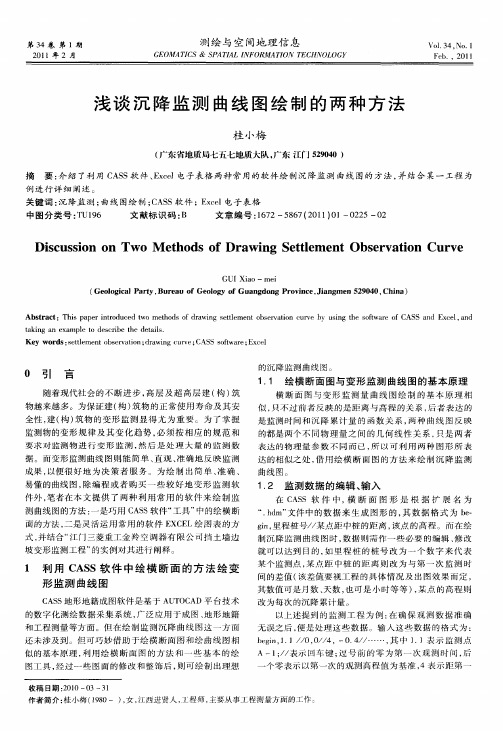
0 引 言
随着 现代 社会 的 不 断进 步 , 层 及 超 高 层 建 ( ) 高 构 筑
1 利用 C S A S软 件 中 绘 横 断 面 的 方 法 绘 变 形 监 测 曲线 图
CS A S地形 地籍 成 图软件 是基 于 AU O AD平 台技术 T C 的数 字化 测 绘数 据 采集 系统 , 泛应 用 于成 图 、 形 地籍 广 地
间 的差值 ( 差值要 视工 程 的具 体 情 况及 出 图效 果 而定 , 该
第3 4卷 第 1期
2 1年 2 月 01
测 绘 与 空 间地 理 信 息
GEOM AT CS & S I PAT AL l I NFORM ATI ON TECHNOL 0GY
Vo . 1 34, .1 No
Fe b..2 011
浅 谈 沉 降 监 测 曲线 图 绘 制 的 两 种 方 法
h m” d 文件 中的 数 据来 生 成 图 形 的 , 数 据 格 式 为 b — 其 e
gn 里程 桩 号/ 某点 距 中桩 的距 离 , 点 的高 程 。而在 绘 i, / 该
制 沉 降 监 测 曲 线 图 时 , 据 则 需 作 一 些 必 要 的 编 辑 、 改 数 修
就 可以达 到 目的 , 里 程 桩 的 桩号 改 为一 个 数 字 来 代 表 如 某个 监测 点 , 点 距 中桩 的 距 离则 改 为与 第 一 次 监 测 时 某
是 监测 时间 和 沉 降 累计 量 的 函数 关 系 , 种 曲线 图反 两 的都是 两个 不 同 物理 量 之 问 的几 何 线 性 关 系 , 只是 两 者
沉降监测曲线图绘制方法的研究
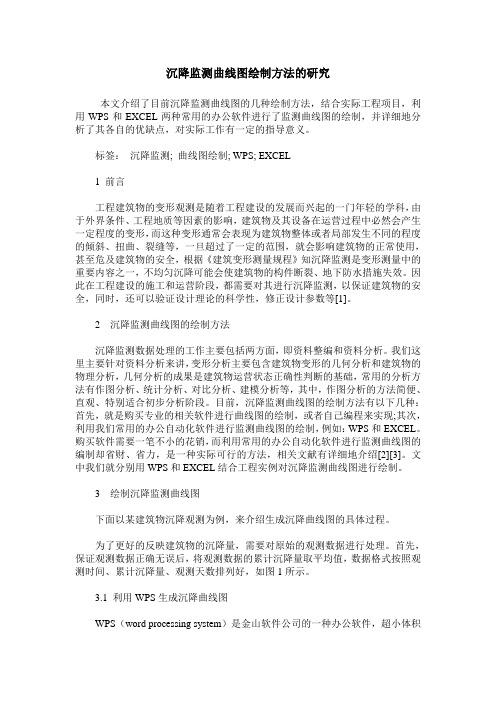
沉降监测曲线图绘制方法的研究本文介绍了目前沉降监测曲线图的几种绘制方法,结合实际工程项目,利用WPS和EXCEL两种常用的办公软件进行了监测曲线图的绘制,并详细地分析了其各自的优缺点,对实际工作有一定的指导意义。
标签:沉降监测; 曲线图绘制; WPS; EXCEL1 前言工程建筑物的变形观测是随着工程建设的发展而兴起的一门年轻的学科,由于外界条件、工程地质等因素的影响,建筑物及其设备在运营过程中必然会产生一定程度的变形,而这种变形通常会表现为建筑物整体或者局部发生不同的程度的倾斜、扭曲、裂缝等,一旦超过了一定的范围,就会影响建筑物的正常使用,甚至危及建筑物的安全,根据《建筑变形测量规程》知沉降监测是变形测量中的重要内容之一,不均匀沉降可能会使建筑物的构件断裂、地下防水措施失效。
因此在工程建设的施工和运营阶段,都需要对其进行沉降监测,以保证建筑物的安全,同时,还可以验证设计理论的科学性,修正设计参数等[1]。
2 沉降监测曲线图的绘制方法沉降监测数据处理的工作主要包括两方面,即资料整编和资料分析。
我们这里主要针对资料分析来讲,变形分析主要包含建筑物变形的几何分析和建筑物的物理分析,几何分析的成果是建筑物运营状态正确性判断的基础,常用的分析方法有作图分析、统计分析、对比分析、建模分析等,其中,作图分析的方法简便、直观、特别适合初步分析阶段。
目前,沉降监测曲线图的绘制方法有以下几种:首先,就是购买专业的相关软件进行曲线图的绘制,或者自己编程来实现;其次,利用我们常用的办公自动化软件进行监测曲线图的绘制,例如:WPS和EXCEL。
购买软件需要一笔不小的花销,而利用常用的办公自动化软件进行监测曲线图的编制却省财、省力,是一种实际可行的方法,相关文献有详细地介绍[2][3]。
文中我们就分别用WPS和EXCEL结合工程实例对沉降监测曲线图进行绘制。
3 绘制沉降监测曲线图下面以某建筑物沉降观测为例,来介绍生成沉降曲线图的具体过程。
灵活运用EXCEL绘制沉降观测曲线图

灵活运用EXCEL绘制沉降观测曲线图灵活运用EXCEL绘制沉降观测曲线图康政虹李世涌(河海大学土木工程学院南京 210098)早在1985年,Microsoft Excel一经问世,就被公认为是世界上功能最强大、技术最先进、使用最方便的电子表格软件之一。
她不仅是一种功能齐全的电子表格处理软件,也是一种操作简便的制图工具。
它可以根据表格中枯燥的数据迅速便捷地生成各种直观、生动的图表。
在路基沉降及路堤稳定的观测工作中,为掌握路基沉降规律和趋势、控制和安排施工进度,就必须按要求进行长期沉降及稳定观测,随之即来的便是大量的观测数据。
如何利用Excel强大的数据表格和图表功能,对观测资料进行处理,提高成果的精确度及美观性,工程技术人员为此进行了不倦的探索。
本人在沉降观测数据资料整理中使用Excel时深深体会到它的方便快捷,在此想谈谈用Excel绘制沉降观测中XX测点的时间~荷载~沉降量关系曲线图时的一点小技巧。
除了编程之外,若各位行家还有更好的方法,请不吝赐教。
按委托单位的要求,沉降观测报告中必须包括部分测点的时间~荷载~沉降量关系曲线图,而且为了形象直观,填土荷载要画成台阶状。
为达到此目的,笔者曾做了许多尝试,发现通过编程固然可行,但运用Excel本身强大的数据处理功能,稍稍把数据作一点调整,也能达到同样的效果。
下面以某一测点为例简要说明绘制方法,该测点桩号(测点号)为K28+920中(H017),填土情况及观测数据如下表所示:表1单纯从上表中的数据是没办法画出所需的曲线图的,填土高度要呈台阶状就意味着对于同一个日期,势必要有两次填土高度与之对应。
基于此认识,我们只需将以上数据稍作改进:把前一层填土的高度延续到下一层填土成型的时间。
当然,我们完全可以按照要求的不同而调整数据,使之尽可能与实际吻合。
为了图形的美观,不妨将填土高度的单位以分米(dm)计,新的观测数据如下表所示:表21 在Excel文档中,分三列输入表2中数据,点击常用工具栏中的“图表向导”→在“标准类型”选项卡中选“折线图”,然后点击“子图表类型”中的“数据点折线图” →“下一步”。
如何用Excel绘制建筑沉降观测各测点沉降曲线图

如何用Excel绘制建筑沉降观测各测点沉降曲线图图列:
11-1观测点沉降曲线图
11-1观测点沉降曲线图的做法:
第一步:在Excel表格中点击图表,在弹出的对话框中选择“折线图”——点击“下一步”,如下图所示:
第二步:1、添加系列1(11-1)①点击“系列”——“添加”——将光标移至——按住ctrl
键,选择要添加的名称,如:11-1;②——将光标移至并选中={1}——按住ctrl键,选择该系列名称对应的值,如累计沉降值0、-1、-3、-6;③——将光标移至——按
住ctrl键,选择每次累计沉降值对应的观测日期。
2、添加系列2(形象进度)步骤同①、②,但不用改变——点击“下一步”,如下图所示:
第三步:①添加标题(此处特别说明:由于Y轴正轴表示形象进度,负轴表示沉降量,改图正轴无法表示,因此把图表标题看成是Y轴正轴的标题),如下图所示:
②点击“网格线”——去掉勾选,如下图所所示:
③点击“数据标志”——勾选,相应的曲线上便会出现对应的数值——点击“下一步”——点击“完成”。
如下图所示:
第四步:修改
①把光标移至绘图区——右击鼠标——绘图区格式——区域——点击“无色小色块”——确定,绘图区
便改变了底色为无色。
如下图所示:
②点击需要改变的文字、数据,可改变单位、字号等;——坐标轴格式——刻度——字体(字号8)——
数字——等等;点击“确定”,如下图所示:
③其他文字改变同上。
改完后如下图所示:
11-1沉降观测点。
- 1、下载文档前请自行甄别文档内容的完整性,平台不提供额外的编辑、内容补充、找答案等附加服务。
- 2、"仅部分预览"的文档,不可在线预览部分如存在完整性等问题,可反馈申请退款(可完整预览的文档不适用该条件!)。
- 3、如文档侵犯您的权益,请联系客服反馈,我们会尽快为您处理(人工客服工作时间:9:00-18:30)。
灵活运用EXCEL绘制沉降观测曲线图
康政虹李世涌(河海大学土木工程学院南京 210098)
早在1985年,Microsoft Excel一经问世,就被公认为是世界上功能最强大、技术最先进、使用最方便的电子表格软件之一。
她不仅是一种功能齐全的电子表格处理软件,也是一种操作简便的制图工具。
它可以根据表格中枯燥的数据迅速便捷地生成各种直观、生动的图表。
在路基沉降及路堤稳定的观测工作中,为掌握路基沉降规律和趋势、控制和安排施工进度,就必须按要求进行长期沉降及稳定观测,随之即来的便是大量的观测数据。
如何利用Excel强大的数据表格和图表功能,对观测资料进行处理,提高成果的精确度及美观性,工程技术人员为此进行了不倦的探索。
本人在沉降观测数据资料整理中使用Excel时深深体会到它的方便快捷,在此想谈谈用Excel绘制沉降观测中XX测点的时间~荷载~沉降量关系曲线图时的一点小技巧。
除了编程之外,若各位行家还有更好的方法,请不吝赐教。
按委托单位的要求,沉降观测报告中必须包括部分测点的时间~荷载~沉降量关系曲线图,而且为了形象直观,填土荷载要画成台阶状。
为达到此目的,笔者曾做了许多尝试,发现通过编程固然可行,但运用Excel本身强大的数据处理功能,稍稍把数据作一点调整,也能达到同样的效果。
下面以某一测点为例简要说明绘制方法,该测点桩号(测点号)为K28+920中(H017),填土情况及观测数据如下表所示:
表1
单纯从上表中的数据是没办法画出所需的曲线图的,填土高度要呈台阶状就意味着对于同一个日期,势必要有两次填土高度与之对应。
基于此认识,我们只需将以上数据稍作改进:把前一层填土的高度延续到下一层填土成型的时间。
当然,我们完全可以按照要求的不同而调整数据,使之尽可能与实际吻合。
为了图形的美观,不妨将填土高度的单位以分米(dm)计,新的观测数据如下表所示:
表2
1 在Excel文档中,分三列输入表2中数据,点击常用工具栏中的“图表向导”→在“标准类型”选项卡中选“折线图”,然后点击“子图表类型”中的“数据点折线图” →“下一步”。
2 选击“系列”,有时Excel会由于其自动套用格式而自动生成系列,建议读者将其全部“删除”,点击“添加”,当光标在系列一的“名称”中闪烁时,点选数据表中的“累计沉降(mm)”,在“值”中点击左键;按住鼠标左键,拖选数据表中对应“累计沉降”的数据,→类似地添加“填土高度(dm)”及其数值,→在“分类(X)轴标志”中拖选数据表中的日期,→“下一步”。
3 按要求填写图表标题(T)“K28+920中(H017)时间~荷载~沉降量关系曲线图”、分类(X)轴(C)“时间”、数值(Y)轴(V)“填土高度(dm)”→“下一步”。
4 点选“作为新工作表插入(S)”→“完成”。
5点击“工具” →“选项” →“图表”,将“当前图表空单元格的绘制方式”点选为“以内插值替换” →“确定”。
6右击填土高度曲线,在“数据系列格式”中选击“图案”,设制其线型,数据标记点选为“无” →“确定”。
7类似地右击累计沉降曲线图,设制其线型和数据标记,但别忘了勾选“平滑线”。
到现在为止,一张比较合乎要求的XX测点时间~荷载~沉降量关系曲线图已经画好,下面要做的就是稍许对曲线图的细节作一些调整,对整张图进行美化,如下图:
Excel的功能是强大的,类似的功能也可以应用于其他工程地质资料的整理中。
利用EXCEL的作图功能既可以比较准确地作出理想的图表,又可省却大量的编程工作,且操作简单、快捷。
本文讨论的只是在运用Excel时的一点小技巧,可能大家还有许多更好的方法,我们的目的无非都是让Excel更好地为工程服务,运用与开发这一软件,为水利事业作出自己
的一点贡献。
